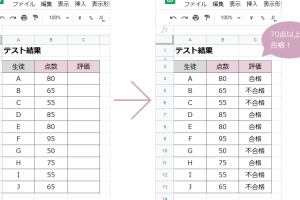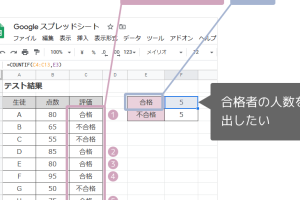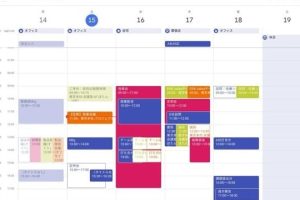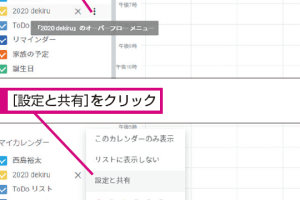GoogleスプレッドシートでQRコードを一括で簡単に作成する方法

Googleスプレッドシートは、データ管理と分析のための強力なツールです。さらに、QRコードを一括で作成する機能を利用することで、作業の効率化が図れます。本記事では、Googleスプレッドシートを使って、簡単にQRコードを大量に生成する方法について解説します。初心者でも簡単に実践できる手順を紹介し、業務の効率化に役立つ情報を提供します。QRコードの作成に必要な数式や設定方法を詳しく見ていきましょう。Googleスプレッドシートの新たな活用法を探求します。
Googleスプレッドシートを使ってQRコードを大量に作成する手順
Googleスプレッドシートは、表計算ソフトとして広く利用されていますが、QRコードの作成にも活用できます。ここでは、Googleスプレッドシートを使ってQRコードを一括で簡単に作成する方法について説明します。
Googleスプレッドシートに必要な情報を入力する
まず、GoogleスプレッドシートにQRコードに含めたい情報を入力します。例えば、URLやテキスト情報を入力します。具体的には、以下のような情報を入力します。
- URLやテキスト情報を入力するセルを作成します。
- QRコードに含めたい情報をセルに入力します。
- 入力した情報が正しいことを確認します。
IMAGE関数を使ってQRコードを作成する
次に、IMAGE関数を使ってQRコードを作成します。IMAGE関数は、指定したURLの画像を表示する関数です。QRコードの生成には、https://chart.googleapis.com/chart?cht=qr&chs=サイズ&chl=データ という形式のURLを使用します。
- QRコードを作成するセルに、`=IMAGE(https://chart.googleapis.com/chart?cht=qr&chs=200×200&chl=&A1)` という式を入力します。ここで、A1はQRコードに含めたい情報が入力されているセルです。
- サイズを変更することで、QRコードの大きさを調整できます。
- 式をコピーして、他のセルにもQRコードを作成します。
ARRAYFORMULAを使ってQRコードを一括作成する
さらに、ARRAYFORMULAを使ってQRコードを一括作成します。ARRAYFORMULAは、指定した範囲のセルに式を適用する関数です。
- QRコードを作成する範囲を選択します。
- `=ARRAYFORMULA(IMAGE(https://chart.googleapis.com/chart?cht=qr&chs=200×200&chl=&A1:A10))` という式を入力します。ここで、A1:A10はQRコードに含めたい情報が入力されている範囲です。
- 範囲を変更することで、QRコードを作成する範囲を調整できます。
QRコードのサイズを変更する
QRコードのサイズを変更するには、chsパラメータを変更します。例えば、`=IMAGE(https://chart.googleapis.com/chart?cht=qr&chs=300×300&chl=&A1)` という式を入力することで、QRコードのサイズを大きくできます。
QRコードのデータを変更する
QRコードのデータを変更するには、chlパラメータを変更します。例えば、`=IMAGE(https://chart.googleapis.com/chart?cht=qr&chs=200×200&chl=&B1)` という式を入力することで、QRコードのデータを変更できます。
詳細情報
GoogleスプレッドシートでQRコードを一括作成するメリットは何ですか?
効率化と生産性向上が主なメリットです。Googleスプレッドシートを使用してQRコードを一括作成することで、手作業によるミスを減らし、時間の節約ができます。また、データの管理も容易になります。
QRコードを一括作成するにはどのような関数を使いますか?
Googleスプレッドシートでは、IMAGE関数とCONCATENATE関数(またはTEXTJOIN関数)を組み合わせて使用します。具体的には、`=IMAGE(https://chart.googleapis.com/chart?chs=150×150&cht=qr&chl= & ENCODEURL(A1))`のような式を使用して、セルA1のテキストからQRコードを生成します。
QRコードに含める情報はどのように設定しますか?
QRコードに含めるテキスト情報は、スプレッドシートのセルに入力します。例えば、URLやテキストメッセージなど、QRコードで読み取らせたい情報をセルに入力し、そのセルを参照してQRコードを生成します。
作成したQRコードを他のドキュメントに使用できますか?
はい、作成したQRコードは簡単にコピー&ペーストしたり、画像としてダウンロードして他のドキュメントやプレゼンテーションで使用できます。また、Googleスプレッドシートのリンクを共有することで、QRコードの更新も容易に管理できます。